Данная статья является частью цикла статей "Ableton Live"
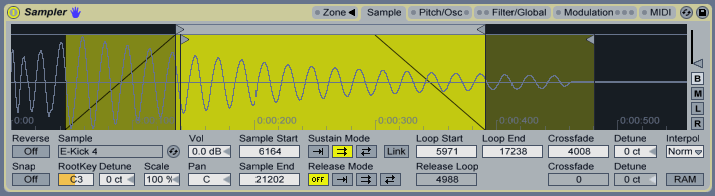
Sampler представляет собой изящный, и в то же время мощный инструмент мультисэмплинга, который использует все преимущества гибкого звукового движка Live. Изначально он был создан, чтобы легко работать с несколько гигабайтными библиотеками инструментов, также он импортирует наиболее распространенные форматы библиотек. Но воспроизведение с помощью Sampler, это только начало; его обширная внутренняя система модуляции, в которой рассмотрены практически все аспекты его звука, делает Sampler естественным продолжением Live в технике формирования звука.
Полная версия Sampler не входит в стандартную версию Live, но его можно приобрести отдельно. Пользователи Sampler, желающие поделится своими пресетами с всеми остальными пользователями Live, могут конвертировать свою работу в пресеты Simpler. Для этого нажмите правой кнопкой мыши (PC)/Ctrl+левая кнопка мыши (Mac) по строке заголовка Sampler и выберите команду Sampler -> Simpler.
Начало работы с Sampler
Начать ознакомление с Sampler можно просто с перелистывания пресетов в браузере. Как и все остальные устройства Live, пресеты Sampler расположены в папке под аналогичным названием. Здесь же, в папке Imports располагаются пресеты из сторонних библиотек сэмплов.
После того, как вы загрузили пресет Sampler на трек, не забудьте нажать кнопку активации записи на треке для записи (это также позволит вам слышать любые MIDI ноты, которые вы сыграете), а затем начинайте играть!
Мультисэмплинг
Прежде чем продолжить, давайте введём понятие мультисэмплинга. Этот метод используется для точного захвата сложных инструментов, которые производят динамические тембральные изменения. Вместо того, чтобы полагаться на простое транспонирование одного записанного сэмпла, мультисэмплинг захватывает инструмент в нескольких точках в пределах его критического звукового диапазона. Обычно это означает захват инструмента на разных высотах тона, а также на разных уровнях акцентирования (сыгранный тихо, умеренно, громко и т.д.). В результате мультисэмпл представляет собой совокупность всех индивидуально записанный сэмплов.
Например акустическое фортепиано это обычно мультисэмпловый инструмент. Потому как его высота звука и динамический диапазон очень широки, а также имеются сложные тембры, транспонирование одного сэмпла на многие октавы не воспроизводит нюансы инструмента. При мультисэмплинге идёт опора на различные источники звука, может быть сделано три или более сэмплов на одну клавишу фортепиано (тихо, умеренно, громко, очень громко, и так далее), так сэмплер сохраняет максимум выразительных возможностей.
Sampler предназначен для того, чтобы приблизить вас к мультисэмплингу на такой уровень на который вы хотите: Вы можете загружать и воспроизводить мультисэмпловые пресеты, импортировать мультисэмплы сторонних производителей, или создать свой собственные мультисэмплы с нуля. Наконец, вы вовсе можете не использовать мультисэмплы - перетащив в Sampler один сэмпл и воспользоваться его внутренней системой модуляции, так как вам нравится.
Опции заголовка
Прежде чем углубиться в глубокие функции модуляции Sampler, давайте посмотрим на контекстное меню строки заголовка Sampler.
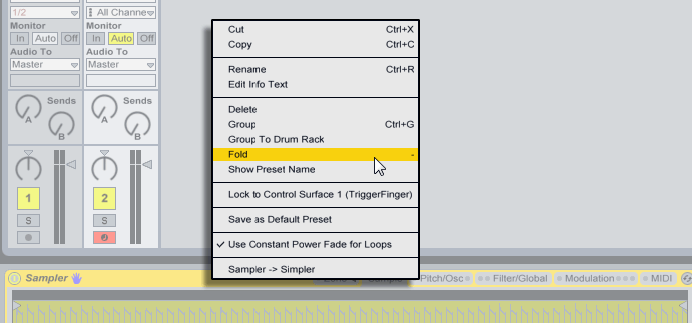
Несмотря на то что Cut, Copy, Rename, Edit Info Text, и Delete уже должны быть знакомы, другие варианты заслуживают некоторого объяснения.
- Group (группировка) - будет загружать Sampler в новую стойку инструментов.
- Fold (свернуть) - сворачивает Sampler, так чтобы была видна только строка названия устройства. Открываются быстро, дважды щёлкнув по строке названия устройства.
- Show Preset Name (показать название пресета) - по умолчанию, название Sampler задёт самый верхний сэмпл в списке слоёв сэмплов. Опция Show Preset Name заменит нынешние название на "Sampler".
- Lock to Control Surface (блокировка к внешнему контроллеру) - блокирует Sampler к изначально поддерживаемому внешнему контроллеру, который определяется в настройках MIDI/Sync, гарантируя ручной доступ независимо от того, на чём в настоящее время сфокусирован ваш Live сет. По умолчанию, Sampler будут автоматически заблокирован к внешнему контроллеру, когда на треке активируется запись. Значок руки в строке заголовка заблокированного устройства служит напоминанием о его статусе.
- Save as Default Preset (сохранить пресет по умолчанию) - сохраняет текущее состояние Sampler как пресет по умолчанию.
- Use Constant Power Fade for Loops (использовать постоянный фэйд для зацикливания) - по умолчанию Sampler использует для границ зацикливания постоянной фэйд. Снимите флажок, чтобы к точкам зацикливания включить функцию линейного кроссфэйда.
- Sampler -> Simpler - преобразует пресет Sampler в пресет Simpler.
Закладки Sampler
Особенность Sampler это организованность во вкладках (Zone, Sample, Pitch/Osc, Filter/Global, Modulation и MIDI), они доступны из строки заголовка Sampler. Щелчок по вкладке, кроме вкладки Zone покажет её свойства ниже. В дополнение к своим организационным по назначениями, каждая закладка имеет светодиод, они показывают, есть ли какая либо модуляционная информация в соответствующей закладке. Мы будем изучать Sampler, путём изучения каждой из этих закладок.
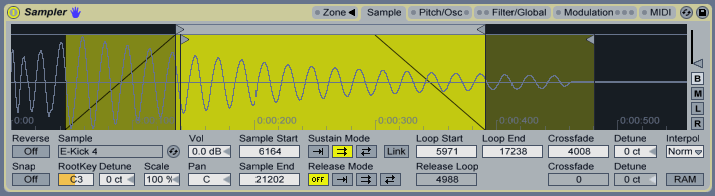
Закладка Zone
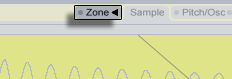
Нажатие на закладку Zone включает отображение редактора зон Sampler, который предлагает интерфейс для отображения любого количества сэмплов в трёх типах диапазонов - редакторы Key Zone (зоны клавиш), Velocity Zone (зоны велосити) и Sample Select (выбор сэмпла) соответственно.
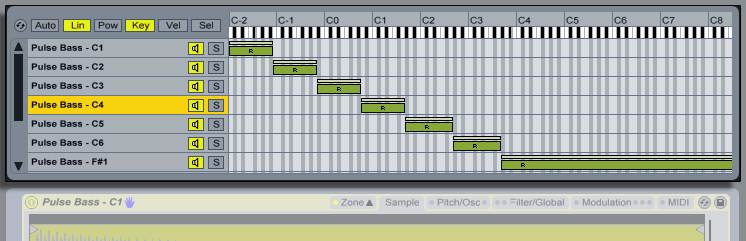
Редактор зон открывается в собственном специальном окне, прямо над окном устройств. При использовании в сочетании с другими вкладками Sampler, такая схема значительно ускоряет создание и редактирование мультисэмплов.
На левой стороне редактора зон расположен список сэмплов слоёв, где организуется мультисэмпл. В этом списке показаны все отдельные сэмплы, принадлежащие к мультисэмплу, эти отдельные сэмплы называются слоями. Для сложных мультисэмплов, этот список может быть очень длинным.
Остальную часть окна занимает один из трёх редакторов, который соответствует слоям: Key Zone Editor (редактор зон клавиш), Velocity Zone Editor (редактор зон велосити) и Sample Select Editor (редактор выбранных сэмплов). Эти редакторы можно масштабировать горизонтально, нажав внутри правой кнопкой мыши (PC)/Ctrl+левая кнопка мыши (Mac), в результате чего вызовется контекстное меню с вариантами размеров: Small (маленький), Medium (средний), Large (большой).
Верхние элементы управления зонами:
 (авто выбор) – когда MIDI ноты приходят в Sampler они фильтруются по зонам клавиш слоёв, велосити и выбору сэмплов. При включенной опции
(авто выбор) – когда MIDI ноты приходят в Sampler они фильтруются по зонам клавиш слоёв, велосити и выбору сэмплов. При включенной опции  все слои, которые в состоянии проигрываться входящей нотой на протяжении этой ноты становятся выделенными в списке слоёв.
все слои, которые в состоянии проигрываться входящей нотой на протяжении этой ноты становятся выделенными в списке слоёв.- Lin/Pow (режим затухания зон) – эта кнопка переключает режим затухания всех зон между линейным и экспоненциальным изгибами.
- Key/Vel/Sel (окна редакторов зон) - эти кнопки переключают дисплеи редакторов зон Key Zone Editor, Velocity Zone Editor и Sample Select Editor.
Список слоёв
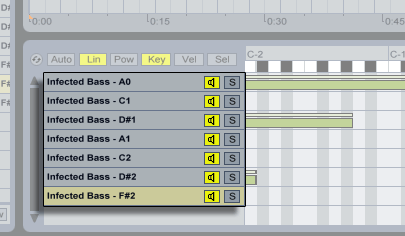
Здесь расположены все сэмплы, содержащиеся в загруженном в настоящее время мультисэмпле, и для каждого из них выделен свой слой. Для очень больших мультисэмплов, этот список может быть более сотни слоёв! К счастью, слои могут быть описаны названиями (например в соответствии с их основной клавишей). При наведении мыши на слой в списке слоёв или на зону в редакторах зон в строке состояния будет выведена информация о соответствующем сэмпле. Выбор любого слоя будет загрузить его сэмпл во вкладку Sample для просмотра и редактирования.
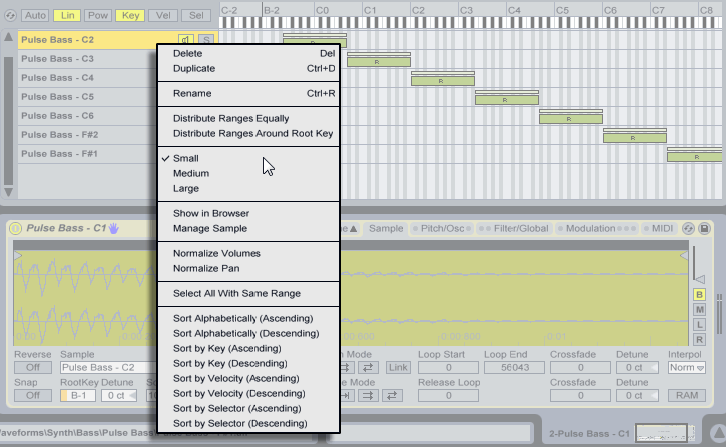
Нажатие правой кнопкой мыши (PC)/Ctrl+левая кнопка мыши (Mac) в списке слоёв сэмплов открывает контекстное меню, которое предлагает варианты сортировки и отображения слоёв, распределяя их по клавиатуре и другое различное управление сэмплами, а также варианты "наведения порядка".
- Delete (удалить) - удаляет выбранные сэмплы.
- Duplicate (дублировать) - дублирует выбранные сэмплы.
- Rename (переименовать) - переименование выбранного сэмпла.
- Distribute Ranges Equally (распределить диапазоны одинаково) - распределяет сэмплы равномерно через весь диапазон редактора MIDI нот (от C-2 до G8).
- Distribute Ranges Around Root Key (распределить диапазоны вокруг основной клавиши) - для слоёв, которые имеют различные основные клавиши, эта опция будет распределять их диапазоны как можно более равномерно вокруг их основных клавиш, но без перекрытия. Для слоёв, использующих основную клавишу, диапазоны будут распределяться равномерно.
- Small/Medium/Large (маленький/средний/большой) - настраивает уровень масштабирования редактора зон.
- Show in Browser (показать в браузере) - переход к выбранному сэмплу в браузере и выбирает его.
- Manage Sample (менеджер сэмплов) - открывает файловый менеджер и выбирает выбранный сэмпл.
- Normalize Volume (нормализация уровня) - настраивает громкость Sampler таким образом, чтобы самая высокая вершина каждого выбранного сэмпла использовала максимально доступный запас.
- Normalize Pan (нормализация панорамирования) - настраивает регуляторы панорамы Sampler, так чтобы каждый выбранный сэмпл имел равные уровни в стерео спектре. Заметим, что это не обязательно возвращает спанорамированный стерео сэмпл в центральное положение, а скорее Live разумно вычисляет позицию панорамирования даже для стерео разделения.
- Select All With Same Range (выбрать всё из того же диапазона) - выбирает все слои которые соответствуют диапазону зоны выбранного слоя. Результаты будут изменяться в зависимости от выбранного редактора зон (Key, Velocity или Sample Select).
- Sort Alphabetically (сортировать по алфавиту (по возрастанию и убыванию)) - организует сэмплы в алфавитном порядке по их названиям.
- Sort by Key (сортировать по клавишам (по возрастанию и убыванию)) - сортировка зон клавиш в порядке возрастания или убывания.
- Sort by Velocity (сортировать по велосити (по возрастанию и убыванию)) - сортировка зон велосити в порядке возрастания или убывания.
- Sort by Selector (сортировать по выбору (по возрастанию и убыванию)) - сортировка зоны выборов сэмплов в порядке возрастания или убывания.
Зоны клавиш (Key)
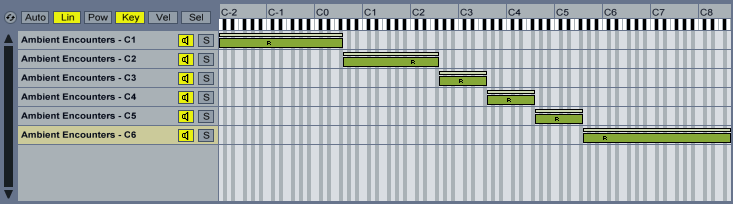
Зоны клавиш определяют диапазоны MIDI нот которые будут воспроизводить каждый сэмпл. Сэмпл запускается только если входящая MIDI нота, лежит в пределах его зоны клавиш. Каждый сэмпл имеет свою собственную зону клавиш, которая может занимать промежуток от одной клавиши до всех 127.
Обычный мультисемпловый инструмент содержит много отдельных сэмплов, распределённых по множеству клавишных зон. Сэмпл захватывается для определенного диапазона клавиш голосов инструмента (этот сэмпл известен как основная нота диапазона), многие сэмплы могут продолжать звучать точно, даже тогда, когда они будут транспонированы на несколько полутонов вверх или вниз. Этот диапазон обычно соответствует зонам клавиш сэмпла; по мере необходимости диапазоны за пределами этой зоны представляются дополнительными сэмплами.
По умолчанию зона клавиш нового загруженного сэмпла охватывает весь диапазон MIDI нот. Зона может быть перемещена и изменена в размере, как клипы в окне аранжировки, измените размер с помощью перетаскивания её правого или левого краёв, а затем перетащите в нужное место.
Зоны также могут иметь затухания в течении нескольких полутонов на обоих своих концах, для этого потяните верхнюю праву или левую границу зоны. Это позволяет легко создавать плавные кроссфейды между соседними сэмплами, по мере прохождения по клавиатуре. Переключатель Lin/Pow над списком слоёв указывает, каким будет затухание – линейным или экспоненциальным.
Зоны велосити (Velocity)
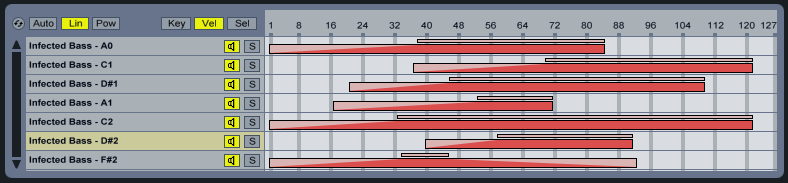
Зона велосити определяет диапазон значений велосити нажатия MIDI ноты, если велосити ноты совпадает с назначенным диапазоном велосити для сэмпла, то он воспроизводится. Тембр большинства музыкальных инструментов сильно изменяется в зависимости от интенсивности игры. Таким образом, наилучшие мультисемплы захватывают не только отдельные ноты, но также каждую из этих нот при разной силе игры.
При включении редактора зон велосити, он располагается рядом со списком слоёв. Велосити измеряется по шкале от 1 до 127, и этот числовой диапазон отображается в верхней части редактора. Функциональность редактора зон велосити идентична редактору зон клавиш.
Зоны выборов сэмплов (Sel)
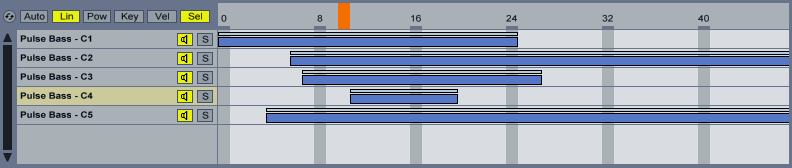
Каждый сэмпл также имеет зону выбора сэмпла, зона является фильтром данных, этот фильтр не привязан ни к одному из конкретных типов входящих MIDI. Зоны выборов сэмплов очень похожа на зоны выборов цепей которые находятся в стойках, тем что будут срабатывать только те сэмплы значения выбора которых перекрывают текущее значение переключателя сэмплов.
При включении редактора выбираемых сэмплов, он располагается рядом со списком слоёв. Редактор имеет масштаб от 1 до 127, похожий на редактор зон велосити. Над шкалой значений находится перетаскиваемый индикатор, называемый переключателем сэмплов.
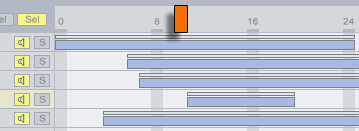
Обратите внимание, что положение переключателя сэмплов определяет только то, какие сэмплы доступны для запуска. Если изменить положение переключателя сэмплов после того как сэмпл будет запущен, то во время воспроизведения переключения на другой сэмпл не произойдёт.
Закладка Sample
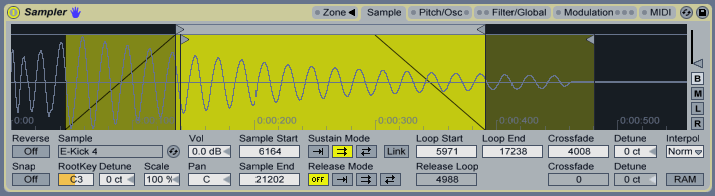
В закладке Sample настраиваются характеристики воспроизведения отдельных сэмплов. Большая часть этой закладки отведана отображению формы сигнала выбранного сэмпла. При наведении указатель мыши на осциллограмму в строке состояния будет отображаться информация о соответствующем сэмпле. Важно иметь в виду, что большинство значений этой закладки отражают состояние только выбранного в данный момент сэмпла. Меню Sample всегда отображает название текущего сэмпла, и это ещё один способ переключения между слоями при редактировании.
- Reverse (реверсия) – это глобальный параметр который реверсирует воспроизведение всего мультисэмпла. В отличие от функции Reverse которая находится в окне клипа, здесь не создаётся новый файл сэмпла. Вместо этого воспроизведение сэмпла начинается с его конечной точки (Sample End), и проходит задом наперёд через удерживание зацикливания (Sustain Loop, если это включено), и приходит в начальную точку сэмпла (Sample Start).
- Snap (привязка) – привязывает все начальные и конечные точки во всех сэмплах к нулевому пересечению сигнала (точки, где амплитуда равна нулю), это позволяет избежать щелчков. Так же как и в Simpler, эта привязка основана на левом канале стерео сэмплов, так что в некоторых случаях чтобы полностью устранить щелчки может потребоваться установить небольшое значение Crossfade.
- Вы можете привязывать отдельные регионы зацикливания, для этого нажмите правой кнопкой мыши (PC)/Ctrl+левая кнопка мыши (Mac) по скобке петли и выберите Snap marker (привязать маркер).
- Sample (сэмпл) – отображает название текущего слоя, и это меню может быть использовано для быстрого выбора из списка всех загруженных слоёв в мультисэмпл.
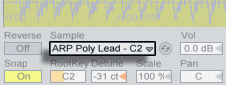
Меню выбора сэмпла - RootKey (основная клавиша) – определяет основной тон текущего сэмпла.
- Detune (подстройка) – здесь можно настроить сэмпл в пределах +/- 50 центов
- Volume (громкость) – широко-диапазонный регулятор громкости от полного заглушения до усиления на +24 дБ.
- Pan (панорамирование) – сэмплы могут быть индивидуально спанорамированы в любое месте стерео панорамы.
Проигрывание сэмпла
Все сэмплы работают в связи с глобальной огибающей громкости (в закладке Filter/Global), создавая основное озвучивание Sampler. Эти огибающие использует стандартную ADSR (Attack, Decay, Sustain, Release):
- Attack (огибающая времени атаки) - устанавливает время, необходимое для того чтобы огибающая достигла пикового уровня, начиная от начального уровня. Форму атаки можно регулировать с помощью параметра A. Slope (наклон атаки).
- Decay (огибающая времени спада) - устанавливает время, необходимое для того чтобы огибающая достигла уровня удержания после пикового уровня. Форму спада можно регулировать с помощью параметра D. Slope (наклон спада).
- Sustain (огибающая уровня удержания) - это уровень удержания в конце огибающей спада. Огибающая останется на этом уровне до тех пор пока нота не будет отпущена, если огибающая не находится в режимах Loop, Sync или Beat.
- Release (огибающая времени затухания) - это время, которое потребуется для того чтобы огибающая дошла до конечного уровня, после получения сообщения об отпускании ноты. Форма этой стадии огибающей определяется значением параметра R. Slope (наклон затухания).
- Initial (начальный уровень огибающей) - устанавливает начальное значение огибающей.
- Peak (пиковый уровень огибающей) - это максимальный уровень в конце огибающей атаки, и начале стадии спада.
- End (конечный уровень огибающей) - (только для огибающих LFO, фильтра и высоты тона). Это тот уровень, который достигается в конце стадии затухания.
- Envelope Rates<Velocity (Time<Vel) (скорость огибающей<велосити) - отрезки огибающей будут модулироваться с помощью велосити ноты, так как это указано в этой настройке. Это особенно интересно, если огибающие зациклены. Обратите внимание, что эта модуляция не влияет на количество тактов, установленных для режимов Beat или Sync, а только на отрезки самой огибающей.
- Loop (режим зацикливания огибающей) - если установлено значение Loop, то огибающая начнется заново после окончания отрезка Decay. В случае Beat или Sync, она начнется заново после установленного количества тактов. В режиме Sync, это поведение будет квантовано с временем песни. В режиме Trigger огибающая проигнорирует отпускание ноты.
- Repeat (доли/синхронизация скорости огибающей) - огибающая будет перезапускаться после определённого количества долей, так долго, пока она остается включенной. При перезапуске, огибающая будет сдвигаться учитывая время атаки от текущего уровня до пикового.
- Envelope Loop Time (Time) (время до зацикливания огибающей) - если после окончания отрезка спада/затухания нота всё ещё нажата, то огибающая начнется снова со своего первоначального значения. Этим параметром определяется время, необходимое для того чтобы перейти от уровня удерживания (Sustain) к начальному значению (Initial).
Как упоминалось выше, огибающие Sampler также обеспечивает параметры для настройки наклонов своих отрезков огибающих. Положительные значения наклонов заставляют огибающую вначале перемещаться быстро, а затем - медленнее, отрицательные наоборот. Нулевые значения изгибов делают их линейными; огибающая передвигается с одинаковым значением по всему отрезку.
Все значения во вкладке Sample основанные на времени отображаются либо в сэмплах либо в часах:секундах:миллисекундах, это переключается при помощи контекстного меню вызываемого нажатием правой кнопкой мыши (PC)/Ctrl+левая кнопка мыши (Mac) по любому из полей с временными значениями. Сэмплы в данном контексте относятся к наименьшим единицам измерения цифрового звука, а не к самим аудио файлам, которые мы чаще всего называем «сэмплами».
- Sample Start (начало сэмпла) – временное значение, откуда начнётся воспроизведение. Если параметр Attack (атака) в огибающей громкости установлен на высокое значение, то может показаться, что звук начинается спустя некоторое время, в отличии от показанного здесь значения.
- Sample End (конец сэмпла) - временное значение, где заканчивается проигрывание (если не включено зацикливание), даже если не закончилась огибающая громкости.
- Sustain Mode (режим удержания) – дополнительный параметр Sustain Loop (зацикливание удержания) определяет область сэмпла, в которой будет повторяться воспроизведение в то время как нота находится в стадии удержания своей огибающей. Активация Sustain Loop также позволяет включит Release Loop (зацикливание при затухании) ниже. Это создаёт несколько вариантов воспроизведения:
 No Sustain Loop (нет зацикливания удержания) – воспроизведение происходит линейно, либо пока не будет достигнут Sample End, либо пока огибающая громкости не закончит свою стадию окончательного затухания.
No Sustain Loop (нет зацикливания удержания) – воспроизведение происходит линейно, либо пока не будет достигнут Sample End, либо пока огибающая громкости не закончит свою стадию окончательного затухания. Sustain Loop Enabled (включение зацикливания удержания) – воспроизведение происходит линейно пока не достигается Loop End (конец зацикливания), после чего происходит мгновенный переход к Loop Start (начало цикла) и зацикливание продолжается. При выключенном (OFF) режиме Release Mode, зацикливание будет продолжаться внутри Sustain Loop пока огибающая громкости не завершит стадию своего затухания.
Sustain Loop Enabled (включение зацикливания удержания) – воспроизведение происходит линейно пока не достигается Loop End (конец зацикливания), после чего происходит мгновенный переход к Loop Start (начало цикла) и зацикливание продолжается. При выключенном (OFF) режиме Release Mode, зацикливание будет продолжаться внутри Sustain Loop пока огибающая громкости не завершит стадию своего затухания. Back-and-Forth Sustain Loop Enabled (включение зацикливания удержания взад и вперёд) – воспроизведение доходит до Loop End, а затем идёт в обратном направлении пока не доходит до Loop Start, затем снова идёт до Loop End. При выключенном (OFF) режиме Release Mode, зацикливание будет продолжаться внутри Sustain Loop пока огибающая громкости не завершит стадию своего затухания.
Back-and-Forth Sustain Loop Enabled (включение зацикливания удержания взад и вперёд) – воспроизведение доходит до Loop End, а затем идёт в обратном направлении пока не доходит до Loop Start, затем снова идёт до Loop End. При выключенном (OFF) режиме Release Mode, зацикливание будет продолжаться внутри Sustain Loop пока огибающая громкости не завершит стадию своего затухания.
- Link (связать) – активация переключателя Link устанавливает Sample Start равным Loop Start. Обратите внимание, что поле параметра Sample Start не теряет своего первоначального значения - оно просто становится не активным, и его можно вернуть при помощи одного щелчка мышью.
- Loop Start (начало зацикливания) — начальная точка удержания зацикливания, измеряемая в сэмплах.
- Loop End (конец зацикливания) - конечная тоска удержания зацикливания, измеряемая в сэмплах.
- Release Mode (режим затухания) – когда включен режим Sustain Loop, также может быть включен Release Mode.
- OFF (выключено) – стадия затухания огибающей громкости активна, но будет происходить в Sustain Loop, и воспроизведение никогда не выйдет за пределы Loop End.
 Release Enabled (включение затухания) – когда огибающей громкости достигает стадии затухания, воспроизведение будет происходить линейно до достижения Sample End.
Release Enabled (включение затухания) – когда огибающей громкости достигает стадии затухания, воспроизведение будет происходить линейно до достижения Sample End. Release Loop Enabled (включение зацикливания затухания) - когда огибающей громкости достигает стадии затухания, воспроизведение будет происходить линейно до достижения Sample End, а затем мгновенно перепрыгнет к Release Loop и продолжит цикл, пока огибающая громкости не завершит стадию затухания.
Release Loop Enabled (включение зацикливания затухания) - когда огибающей громкости достигает стадии затухания, воспроизведение будет происходить линейно до достижения Sample End, а затем мгновенно перепрыгнет к Release Loop и продолжит цикл, пока огибающая громкости не завершит стадию затухания. Back-and-Forth Release Loop Enabled (включение зацикливания затухания взад и вперёд) - когда огибающей громкости достигает стадии затухания, воспроизведение будет происходить линейно до достижения Sample End, а затем развернётся в обратном направлении пока не достигнет Release Loop, затем вновь направится к Sample End. Эта картина будет продолжаться до тех пор пока огибающая громкости не завершит стадию затухания.
Back-and-Forth Release Loop Enabled (включение зацикливания затухания взад и вперёд) - когда огибающей громкости достигает стадии затухания, воспроизведение будет происходить линейно до достижения Sample End, а затем развернётся в обратном направлении пока не достигнет Release Loop, затем вновь направится к Sample End. Эта картина будет продолжаться до тех пор пока огибающая громкости не завершит стадию затухания. 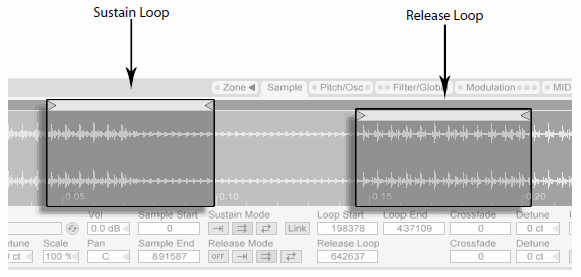
Удержание и затухание зацикливания
- Release Loop (зацикливание затухания) - устанавливает начальную позицию зацикливания затухания. Конец Release Loop это Sample End.
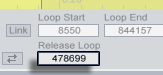
Слайдер затухания зацикливания - Crossfade (кроссфейды зацикливания удержания и зацикливания затухания) - кроссфейды зацикливаний помогают удалить щелчки из переходов между зацикливаниями. По умолчанию в Sampler на границах лупов используются логарифмические фэйды. Но вы можете выключить опцию Use Constant Power Fade for Loops (использовать логарифмические фэйды для лупов) из контекстного меню вызываемого нажатием правой кнопкой мыши (PC)/Ctrl+левая кнопка мыши (Mac) по строке заголовка Sampler, и тогда фэйды будут линейными.
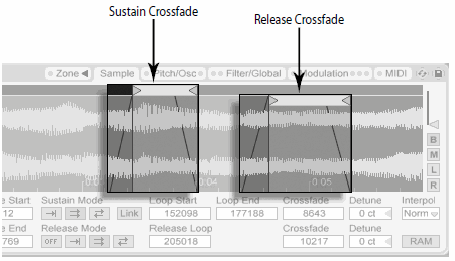
Кроссфэйды удержания и затухания зацикливания - Detune (расстройка зацикливания удержания и зацикливания затухания) – поскольку зацикливания это не более чем осцилляторы, внутри зацикливания может быть сдвинута высота тона сэмплов, по отношению к продолжительности зацикливания. С помощью Detune высоту тона этих отрезков можно установить в соответствии с остальной частью сэмпла.
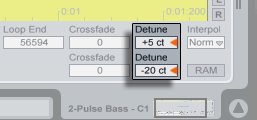
Ползунки подстройки удержания и затухания зацикливания - Interpol (интерполяция) – это глобальный параметр который определяет точность транспонирования сэмплов. Имейте в виду, что повышение уровня качества выше Normal (нормально), значительно увеличит нагрузку на процессор.
- RAM (режим оперативной памяти) – это также глобального параметр, который загружает весь мультисэмпл в оперативную память. Этот режим может дать лучшую производительность при модуляции начальной и конечной точек, однако загрузка в оперативную память больших мультисемплов быстро оставит ваш компьютер без оперативной памяти для выполнения других задач. В любом случае, в компьютере всегда рекомендуется иметь как можно больше оперативной памяти, поскольку это может серьезно улучшить его производительность.
При наведении указателя мыши на форму волны и нажатии правой кнопкой мыши (PC)/Ctrl+левая кнопка мыши (Mac) по ней предоставляется ряд опций редактирования и просмотра. Имеются точно такие же функции как и в контекстном меню списка слоёв сэмплов Manage Samples (менеджер сэмплов), Show in Browser (показать в браузере), Normalize Volumes (нормализация уровней) и Normalize Pan (нормализация панорамирования). Дополнительно к ним, вы можете приближать или отдалять к регионам воспроизведения или зацикливания, в зависимости от выбранных режимов Sustain и Loop.
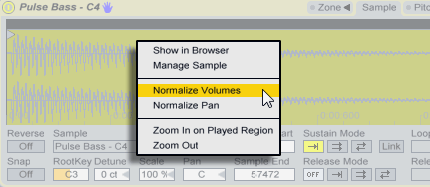
И наконец, несколько опций остаются на крайне правой стороне вкладки Sample.
- Вертикальное увеличение (ползунок) - увеличивает высоту сигнала в дисплее сэмпла. Это только для наглядности, и никак не влияет на звук.
- Кнопки B, M, L и R - эти кнопки позволит вам выбрать какие каналы сэмпла должны быть показаны оба, моно, левый и правый.
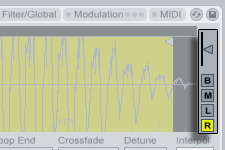
Закладка Pitch/Osc
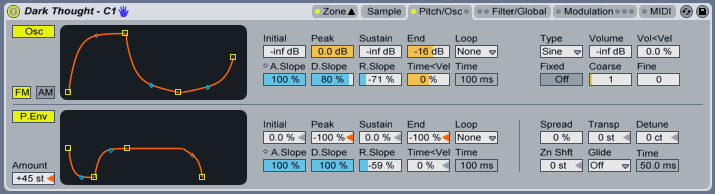
Модулирующий осциллятор
Sampler имеет один специальный модулирующий осциллятор, который работает в режиме частотной или амплитудной модуляций (FM или AM), направленной на мультисэмпл. Осциллятор является полнофункциональным, с 21 видом сигналов, а также своей собственной зацикливаемой амплитудной огибающей для динамического формирования волны. Заметим, что это осциллятор выполняет только модуляцию - непосредственно его вы никогда не услышите. То, что вы слышите, это его влияние на мультисэмпл.
- FM (частотная модуляция) - в этом режиме, осциллятор будет модулировать частоту сэмплов, привод к более сложном и разнообразно звучащим сигналам.
- AM (амплитудная модуляция) - в этом режиме осциллятор будет модулировать амплитуду сэмплов. Дозвуковые частоты модулятора приводят к медленному или быстрому изменению уровня громкости; слышимые частоты модулятора создают сложные сигналы.
Модулирующий осциллятор управляется через параметры Initial (начало), Peak (пик), Sustain (удержание), End (конец), Loop (зацикливание), Attack (атака) и Time<Velocities (время<велосити). Для получения подробной информации о том, как это работает, см. раздел выше Проигрывание сэмпла. Дополнительно, в правой части раздела модулирующего осциллятора имеются следующие параметры:
- Type (тип) - здесь выбирается форма сигнала модулирующего осциллятора.
- Volume (уровень) - определяет интенсивность модуляции сэмпла осциллятором.
- Vol<Vel (уровень<велосити) - параметр Volume модулирующего осциллятора может изменятся велосити входящих MIDI нот. Этот параметр определяет глубину модуляции.
- Fixed (фиксировать) - когда включено, частота модулирующего осциллятора будет оставаться фиксированной, такой как определено параметрами Freq (частота) и Multi (множитель), и не будет меняться в ответ на входящие MIDI ноты.
- Freq (частота) - при включенном Fixed, это значение умножается на значение параметра Multi, определяя фиксированную частоту модулирующего осциллятора.
- Multi (множитель) - при включенном Fixed, параметр Freq умножается на это количество, определяя фиксированную частоту модулирующего осциллятора.
- Coarse (грубо) - грубая настройка частоты модулирующего осциллятора (0.125-48). Эта функция доступна только когда Fixed установлено в значение Off.
- Fine (подстройка) - тонкая настройка частоты модулирующего осциллятора (0-1000). Эта функция доступна только когда Fixed установлено в значение Off.
Огибающая высоты тона
Огибающая высоты тона модулирует высоту тона сэмпла с течением времени, а также модулирующий осциллятор, если он включен. Это многоступенчатая огибающая с уровнями ADSR: Initial (начало), Peak (пик), Sustain (удержание) и End (конец) кок они работают описано в разделе Проигрывание сэмпла выше. Значения параметров огибающей можно регулировать с помощью ползунков или путём перетаскивания контрольных точек на дисплее огибающей.
В нижнем левом углу раздела огибающей высоты тона имеется ползунок Amount (количество). Он определяет границы влияния огибающей высоты тона, в полутонах. Реальный диапазон зависит от самой динамики огибающей.
Правая часть этого раздела содержи в себе ползунки и одно меню, которые не имеют отношения к огибающей высоты тона, но могут оказывать глобальный эффект на выход Sampler:
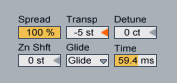
- Spread (расширение) - когда используются расширение для ноты создаются два расстроенных голоса. Это также удваивает требования обработки.
- Transp (транспонирование) - глобальное количество транспонирования, указываемое в полутонах.
- Detune (расстройка) - глобальное количество расстройки, указываемое в центах.
- Zn Shft (сдвиг зоны клавиш) - переносит MIDI ноты только в редакторе зон клавиш, так что для воспроизведения могут быть выбраны различные сэмплы, даже если они будут соблюдать воспроизводимую высоту тона. Хорошо подходит для получения интересных артефактов из мультисэмплов.
- Glide (скольжение) - глобальный режим скольжения, используется в сочетании с параметром Time (время) для плавного перехода между высотами тонов. Glide это стандартное монофоническое скольжение, в то время как Portamento работает полифонически.
- Time (время) - включение режима Glide создаёт плавный переход между высотами тонов. Этот параметр определяет продолжительность перехода.
Закладка Filter/Global
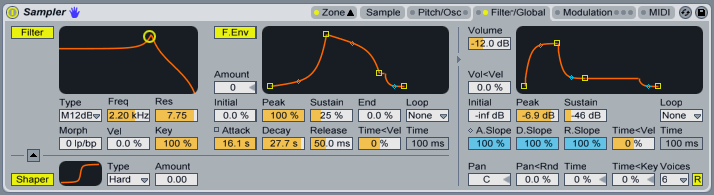
Фильтр
Sampler имеет полифонический Фильтр с дополнительным встроенным вэйвшейпером. Типы фильтров Morph (преобразовывающиеся M12 и M24) и SVF (фазовый) могут непрерывно преобразовываться от низкочастотного (lowpass) до полосного (bandpass), высокочастотного (highpass), вырезающего (notch) и обратно к lowpass. Естественно, что преобразования фильтров может быть автоматизировано.
Также доступны классические 24 дБ режимы Lowpass, Bandpass и Highpass, но они не могут преобразовываться.
Справа, частоту среза фильтра можно модулировать с течением времени по специальной огибающей фильтра. Эта огибающая работает аналогично огибающей во вкладке Pitch/Osc с уровнями Initial, Peak, Sustain и End, ADSR, режимом Loop и наклонами огибающей. Этот раздел включается и выключается с помощью кнопки F. Env. Ползунок Amount (количество) определяет, насколько большое влияние огибающая фильтрации имеет на частоту среза фильтра, и для того чтобы огибающая не оказывала никакого эффекта значение должно быть установлено в ноль.
Ниже фильтра находится вэйвшейпер, который включается путём нажатия кнопки Shaper. В меню Type (тип) для вэйвшейпера могут быть выбраны четыре различные кривые: Soft (мягкая), Hard (жёсткая), Sine (синус) и 4bit. Общая интенсивность вэйвшейпера настраивается с помощью ползунка Amount (количество). Кроме того, направлением следования сигнала можно управлять с помощью кнопки над областью вэйвшейпера: когда треугольник направлен вверх, то сигнал проходит от вэйвшейпера к фильтру; когда треугольник направлен вниз, он идёт от фильтра к вэйвшейперу.
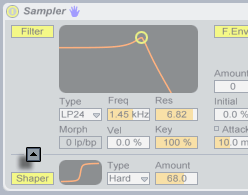
Огибающая громкости

Огибающая громкости носит глобальный характер, и определяет артикуляции звуков Sampler с помощью стандартных параметров ADSR (атака, спад, удержание, затухание). Для получения дополнительной информации об этих параметрах см. раздел Воспроизведение сэмпла выше.
Эта огибающая также может быть зациклена с помощью меню Loop (зацикливание). Когда выбран какой либо из режимов Loop, становится доступным важный ползунок Time/Repeat (время/повторение). Для режимов Loop (зацикливание) и Trigger (запуск), в случаях, если нота остаётся нажатой, когда заканчивается стадия спада (Decay), огибающая перезапускается от своего первоначального значения. Время, которое потребуется, чтобы перейти от уровня удержания (Sustain) к начальному значению определяется параметром Time (время). Для режимов Beat (доли) и Sync (синхронизация), если нота остаётся нажатой после установленного размера в ползунке Repeat, огибающая перезапустится от своего первоначального значения.
Ползунок Pan это параметр глобального панорамирования (действующий на все сэмплы), а Pan<Rnd добавляет степень случайности в позицию глобального панорамирования. Time (глобальное время огибающих) будет пропорционально уменьшать или увеличивать длину всех огибающих в Sampler. Time<Key (глобальное время огибающих<клавиша) будет пропорционально уменьшить или увеличить длину всех огибающих в Sampler относительно высоты тона входящих MIDI нот.
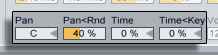
Наконец, меню Voices обеспечивает до 32 одновременно звучащих голосов для каждого экземпляра Sampler. Дополнительно может быть включен перезапуск голосов путём активации кнопки R, справа от меню выбора количества голосов (Voices). При активации, нот, которые уже воспроизводятся, эти ноты будут перезапускаться, а не создавать дополнительные голоса. Переход на перезапуск можете сохранить ресурсы процессора, особенно если ноты имеют длинное время затухания и запускаются очень часто и быстро.
Закладка Modulation
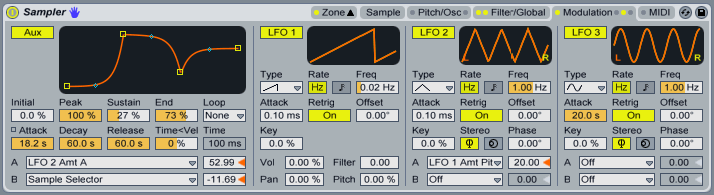
Закладка Modulation (модуляция) предлагает дополнительную зацикливаемую огибающую, плюс три LFO, все способны модулировать множество параметров, включая самих себя. Каждое LFO может работать независимо, или синхронизировано с темпом Live сета, а LFO 2 и 3 могут производить эффекты стереомодуляции.
Вспомогательная огибающая
Слева, вспомогательная (Aux) огибающая функционирует так же, как огибающие во вкладке Pitch/Osc с уровнями Initial, Peak, Sustain и End, ADSR, режимом Loop и наклонами огибающей. Эта огибающая может быть направлена в 29и направлениях в обеих меню А и В. Насколько сильно вспомогательная огибающая будет модулировать направления А и В устанавливается двумя ползунками правее.
LFO 1, 2 и 3
Оставшееся пространство модуляции вкладка содержит три низких частот осцилляторов (LFOs). Как следует из названия, LFOs пробоотборника работать с применением низкочастотной (ниже 30 Гц) к параметру для того, чтобы модулировать его. Заниматься любой из этих осцилляторов, нажав LFO 1, LFO 2 или 3 LFO переключателей.
- Type (тип) - LFO Sampler имеют 6 различных форм волны: синус, прямоугольник, треугольник, пилообразная вниз, пилообразная вверх, и Sample and Hold.
- Rate (скорость) - при выборе Hz (герц), скорость LFO определяется ползунком Freq (частота) правее. При выборе значка ноты, LFO будут синхронизированы в долях, настраивается ползунком Beats (доли) правее.
- Freq (частота) - скорость LFO в герц (циклов в секунду), в диапазоне от 0,01 до 30 Гц.
- Beats (доли) - устанавливает скорость LFO в долях (от 64-й ноты до 8 тактов).
- Attack (атака LFO) - это время, необходимое чтобы LFO достигло максимальной интенсивности. Используйте это например, для постепенного ввода вибрато, когда нажимается нота.
- Retrig (перезапуск LFO) – включение перезапуска LFO заставит его сбрасывать свою отправную точку, или начальную фазу, при начале каждый новый MIDI ноты. Это может создать гибридные формы LFO, если LFO перезапускается до завершения цикла.
- Offset (смещение LFO) – изменяет отправную точку, или начальную фазу LFO, так что LFO начинается с другой точки своего цикла. Это может создать гибридные формы LFO, если LFO перезапускается до завершения цикла.
- Key (скорость LFO<клавиша) - также известно как отслеживание клавиатуры, ненулевые значения вызывают изменение скорости LFO по мере увеличения высоты тона входящих MIDI нот.
LFO 1 имеет четыре ползунка для быстрой модуляции глобальных параметров:
- Vol (уровень) - LFO 1 может модулировать глобальный уровень громкости. Этот ползунок определяет глубину модуляции в масштабе 0-100.
- Pan (панорамирование) - LFO 1 может модулировать глобальную позицию панорамирования. Этот ползунок определяет глубину модуляции в масштабе 0-100.
- Filter (фильтр) - LFO 1 может модулировать частоту среза фильтра (Freq во вкладке Filter/Global). Этот ползунок определяет глубину модуляции в масштабе 0-24.
- Pitch (высота тона) - LFO 1 может модулировать высоту сэмплов. Этот ползунок определяет глубину модуляции в масштабе 0-100.
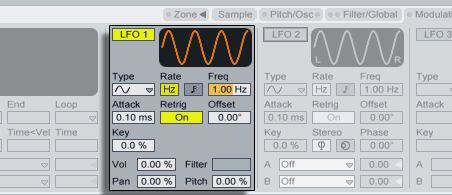
- Stereo (стерео режим LFO) - второе и третье LFO могут производить два типа стерео модуляции: фазовую или вращающую. В фазовом режиме, LFO правого и левого каналов работают на одинаковой скорости, а параметр Phase (фаза) используется для смещения правого канала относительно левого. В режиме вращения, параметр Spin (вращение) может заставить LFO правого канала работать до 50% быстрее, чем LFO левого.
Как и вспомогательная огибающая, LFO 2 и LFO 3 содержат меню А и В, через которые вы можете направлять LFO во многие направления.
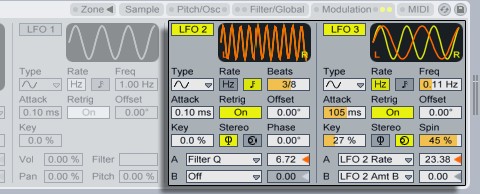
Закладка MIDI
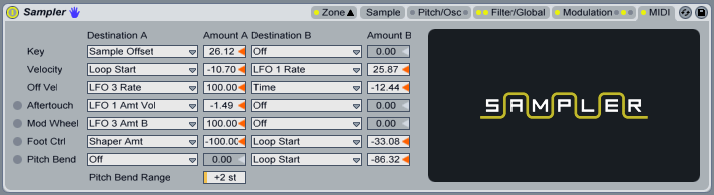
Параметры закладки MIDI превращают Sampler в динамический инструмент. MIDI параметры Key (клавиша), Velocity (велосити), Release Velocity (велосити затухания), Aftertouch (послекосание), Modulation Wheel (колесо модуляции), Foot Controller (ножной контроллер) и Pitch Bend (колесо высотытона) могут быть назначены на два направления каждый, с разной степенью влияния устанавливаемой ползунками Amount A и Amount B (количество).
Например, если установить Velocity от Destination A (назначение А) на Loop Length (длина зацикливания), и установить его Amount A (количество А) в 100, то высокое значение велосити приведёт к увеличению длинны зацикливания, в то время как низкое значение велосити будет укорачивать его.
В нижней части находится ползунок Pitch Bend Range (диапазон изменения высоты тона колесом) (от 0 до 24 шагов). 14-битный диапазон значений колеса высоты тона, можно масштабировать для поднятия на 24 полутонов в Sampler.
Наконец, нажатие на картинку Sampler справа, вызовет прокрутку разработчиков Sampler. Это те люди, которых вы можете поблагодарить!
Импорт сторонних мультисемплов
Sampler может использовать мультисэмплы созданные в ряде других программ и аппаратных сэмплерах. Чтобы импортировать сторонний мультисэмпл, перейдите к файлу из браузера Live и перетащите его в Live сет. Это импортирует его в пользовательскую библиотеку.
Импорт будет создавать новые пресеты Sampler, которые вы cможете найти в браузере в папке User Library/ Sampler/Imports.
Обратите внимание, что некоторые файлы мультисемплов будут преобразованы в пресеты Instrument Rack, которые будут содержать несколько используемых экземпляров Sampler для более точной эмуляции оригинала.
Для всех форматов мультисэмплов, кроме Apple, EXS24/GarageBand и Kontakt, Live будет импортировать аудио данные и создавать новые сэмплы . Это означает, что новые пресеты Sampler будет работать независимо от того, на месте ли файл оригинального мультисэмпла или нет.
Чтобы импортировать мультисэмплы Apple, EXS24/GarageBand и Kontakt, Live создаст новые пресеты Sampler, которые будут ссылаться на оригинальные WAV или AIF файлы. Это означает, что удаление оригинальных WAV или AIF файлов сделает новые пресеты Sampler бесполезными. Менеджер файлов Live, даёт возможность собрать и сохранить эти внешние сэмплы.



